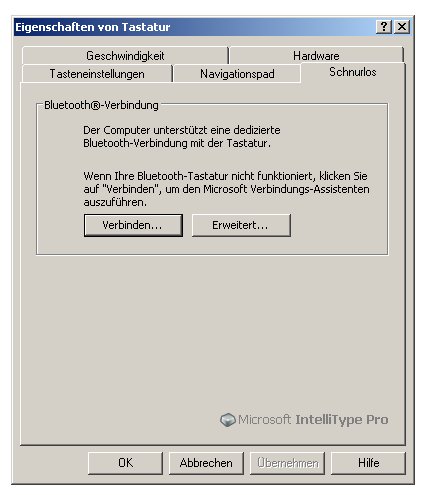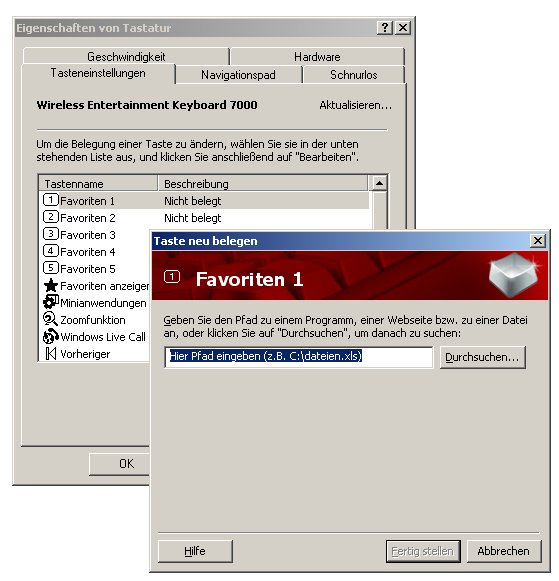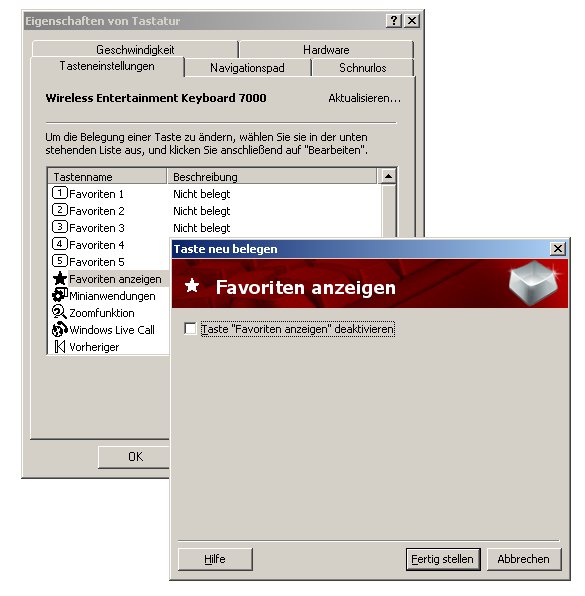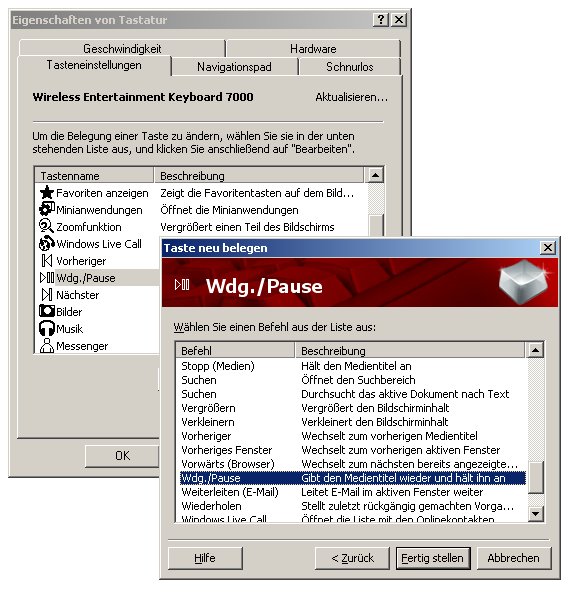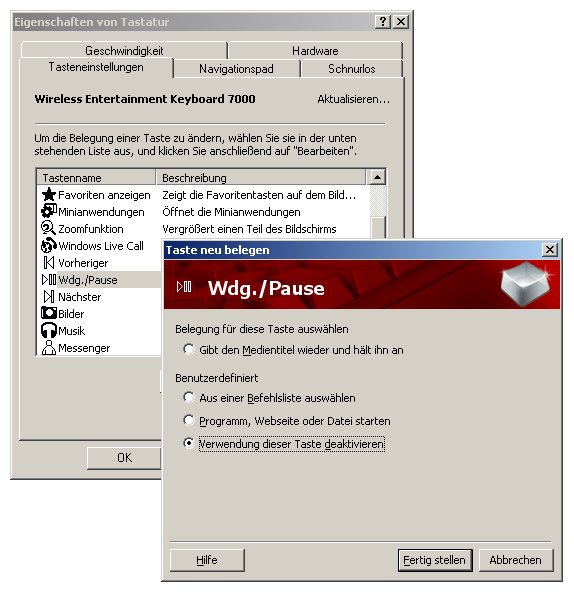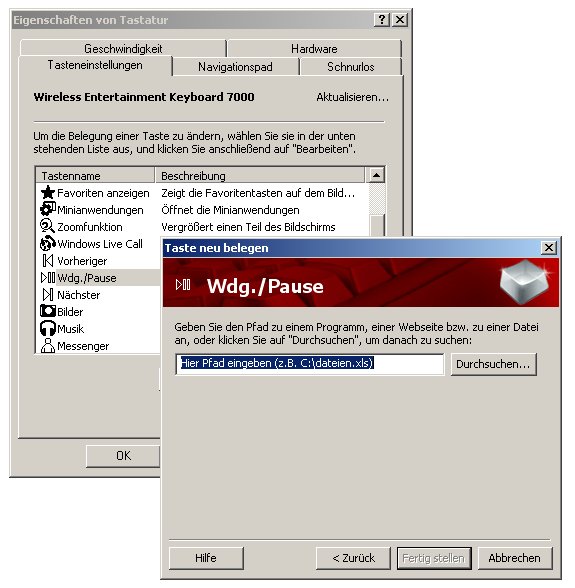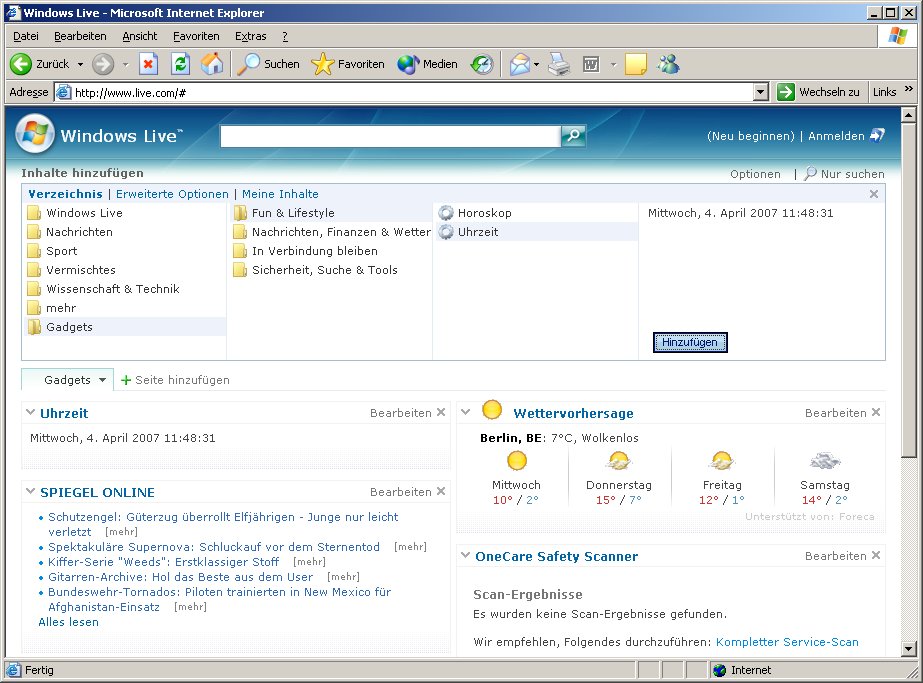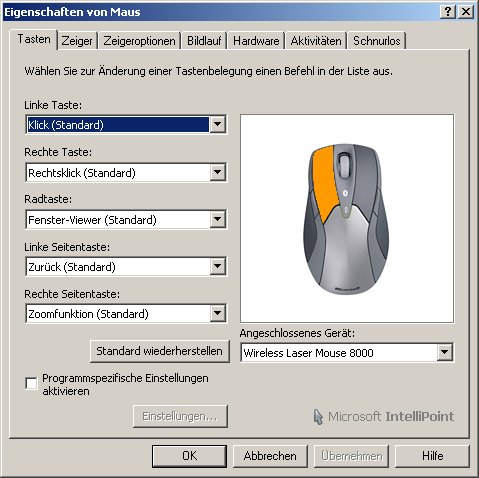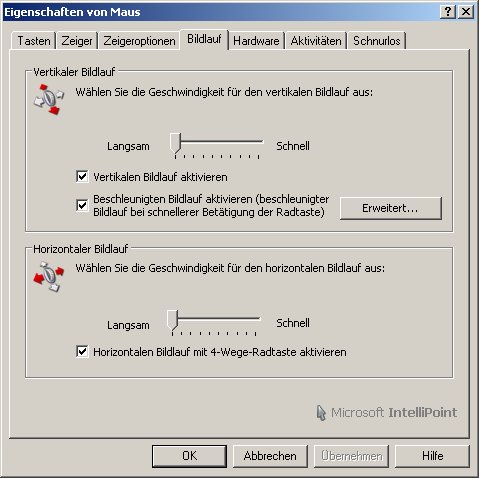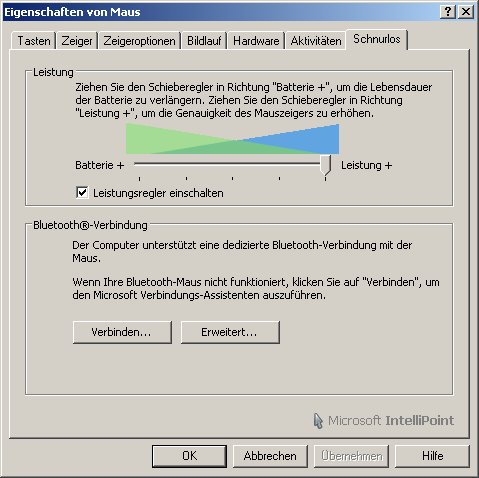Microsoft Wireless Entertainment Desktop 7000 im Test: Krieg der Knöpfe
5/7Software
Nach dem Einlegen der CD wird der Nutzer mit einem leicht verständlichen Installationsfenster begrüßt. Die Installation geht problemlos von Statten, ein Neustart ist nicht erforderlich. Praktischerweise werden die IntelliType- und die IntelliPoint-Software zusammen installiert. Auch unter Windows XP ohne Service Pack 2 kann das Set vollständig genutzt werden, lediglich die Nutzung der Bluetoothverbindung mit anderen Geräten ist dann nicht möglich. Auch unter Windows Vista ist eine Installation ab Softwareversion 6.10 schnell erledigt.
Nach der Installation finden sich zwei neue Icons zur Konfiguration der Maus und der Tastatur auf dem Desktop sowie entsprechende Einträge im Startmenü. Die Konfiguration kann auch über die Systemsteuerung aufgerufen werden.
Über die Startmenüeinträge erreicht man auch die allgemein gehaltene Hilfe zu Maus und Tastatur, welche nicht produktspezifisch ist, sondern die gesamte Produktpalette abdecken soll. Man muss also selbst herausfinden, welche Funktionen vorhanden sind und welche nicht.
IntelliType für die Tastatur
Die Konfiguration der Komponenten erfolgt nicht über eine eigenständige Oberfläche, es werden lediglich neue Reiter zu den Standardmenüs der Systemsteuerung hinzugefügt, in denen die jeweiligen Einstellungsoptionen zu finden sind. Hierüber können die Tastenbelegung konfiguriert sowie Einstellungen für das Navigations-Pad und die Bluetoothverbindung vorgenommen werden. Informationen über den Ladezustand der Batterien bzw. der Akkus sind bei der aktuellen Version IntelliType 6.1 leider nicht zu finden.
Bei den meisten Sondertasten hat man die Auswahl zwischen der jeweiligen Standardbelegung, der Belegung mit einer vorgefertigten Funktion aus einer Auswahlliste, dem Aufruf eines zuzuweisenden Programms oder der Deaktivierung der Tastenfunktion. Tastaturmakros sind nicht möglich. Den fünf Favoritentasten kann lediglich eine Anwendung oder Website zugeordnet werden. Bei einigen Tasten wie der Windows- oder Kontextmenütaste besteht lediglich die Möglichkeit der Deaktivierung.
Mit der Beschreibung „Linke Windowstaste“ in der Software ist übrigens die Taste in der Handballenauflage gemeint. Die Windows-Media-Center-Taste in der rechten Leiste taucht im Konfigurationsmenü nicht auf und kann daher auch nicht belegt werden.
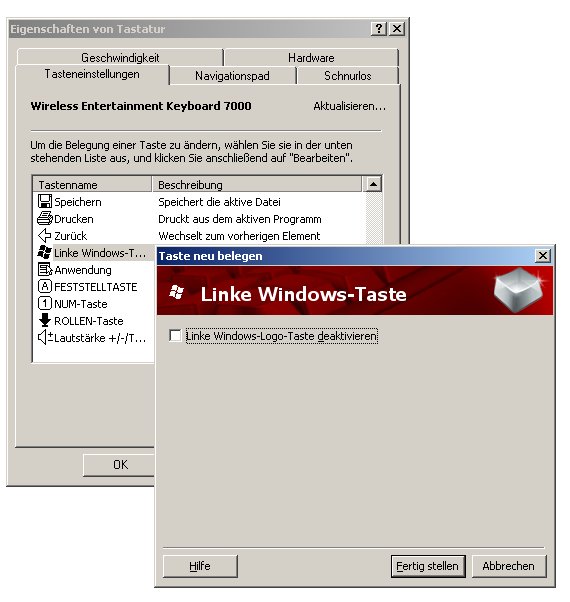
Die Live-Call-Taste setzt standardmäßig eine Installation des Microsoft Live Messenger 8.0 voraus, was wiederum eine Registrierung beim Windows-Live-Online-Service erfordert. Es ist allerdings möglich, die Taste mit einer anderen Funktion zu belegen.
Die Taste Minianwendungen bezieht sich unter Windows XP ebenfalls auf den Live-Dienst, denn über sie wird die Live.com-Seite mit einigen Gadgets dieses Services aufgerufen. Die Live-Seite selbst kann der Nutzer recht frei und ohne Registrierung mit nützlichen Inhalten wie RSS-Feeds, Uhrzeit oder Börsenkursen gestalten. Derselbe Content kann auch über einen manuellen Aufruf von http://www.live.com/ erreicht werden.
Unter Vista wird durch die Taste der Sidebar gestartet. Läuft dieser bereits im Hintergrund, bewirkt diese Taste rein gar nichts – der Sidebar bleibt auch nach mehrmaligem Drücken im Hintergrund.
Über die eingestellte Lautstärke, das Aktivieren und Deaktivieren des Nummernblocks, die Caps-Lock- sowie die Rollen-Funktion informiert lediglich eine kleine animierte Anzeige am unteren rechten Bildschirmrand. Unsere Test-Tastatur selbst hat hierfür keine Anzeigemöglichkeit. Auf den Pressebildern von Microsoft war offenbar noch eine LED-Anzeige rechts oberhalb des Tastenfelds vorgesehen, in der Serienproduktion scheint sie aber weggefallen zu sein.
IntelliPoint für die Maus
Die IntelliPoint-Software bietet eine umfangreiche Liste an Belegungsmöglichkeiten für jede Maustaste an. Neben der Belegung mit einer der vielen gegeben Funktionen kann man auch eine Anwendung auf eine Taste legen oder eine Taste zur DPI-Umschaltung nutzen. Sogar Makros mit bis zu 64 Eingaben können aufgezeichnet und ausgeführt werden. Allerdings sind Kombinationen mit den Tasten „Strg“, „Alt“, „Tab“ und der Windowstaste nicht möglich, was die Nutzbarkeit einschränkt.
Sehr praktisch ist auch die Verwendung programmspezifischer Einstellungen. Beispielsweise kann man so per Klick auf das Mausrad in Office-Anwendungen den Fenster-Viewer aufrufen, im Opera oder Firefox aber einen Link in einem neuen Tab öffnen.
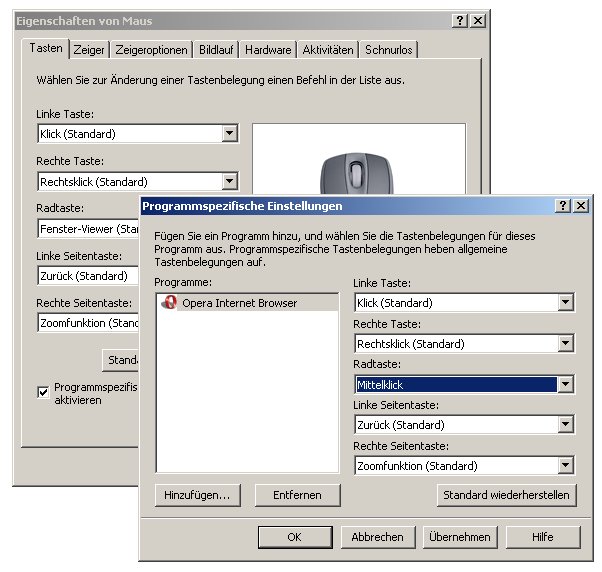
Des Weiteren können Einstellungen für das vertikale und horizontale Scrollen per Mausrad vorgenommen werden. Hier ist es auch möglich, die Vier-Wege-Funktion abzuschalten. Auch die Sendeleistung der Maus kann angepasst werden, um bei geringerer Reichweite die Akkulaufzeit zu verlängern.
Ein Problem mit der Maus (getestet mit IntelliPoint 6.1) gibt es zurzeit noch unter Windows Vista. Dort arbeitet das Mausrad nicht so, wie gewünscht. So zoomt man bei Betätigung des Mausrads unter Google Earth immer in das Bild hinein – unabhängig davon, in welche Richtung der Nutzer das Rad dreht. Diese Problematik tritt reproduzierbar mit verschiedenen Microsoft Mäusen auf, auch ohne installierten IntelliMouse-Treiber. Mit anderen Mäusen, also beispielsweise von Logitech, konnte dieser Effekt nicht beobachtet werden. Auch andere Anwendungen wie Microsoft OneNote haben damit augenscheinlich ihre Probleme.